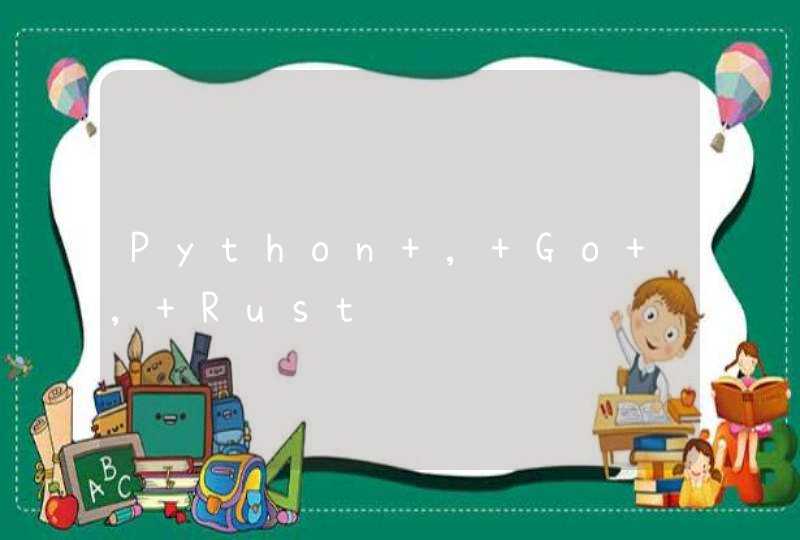1、首先在悬浮框中找到“系统偏好设置”并点开。
2、在系统偏好中找到“蓝牙”图标并点开。
3、然后打开鼠标电源(off/on开关),底部LED灯亮之后按底部(ID)键,表示鼠标已打开。
4、最后打开蓝牙,在设备中找到鼠标点击连接。
5、等状态变为“已连接”,就可以使用鼠标了。
以苹果电脑MacBookPro,MacOSX系统为例,关于苹果电脑连接蓝牙鼠标的方法如下所示:方法一、首先需要打开电脑,将蓝牙鼠标的开关打开,然后在电脑顶部找到蓝牙图标并点击,找到自己的蓝牙鼠标名称并点击连接,连接成功后即可使用。
方法二、首先打开电脑,找到“系统偏好设置”并进入,找到并点击蓝牙选项,进入到蓝牙设置界面后,可以看到蓝牙的默认状态是关闭的,接着点击打开蓝牙按钮,找到蓝牙鼠标的名称并点击连接就可以了。
还可以将蓝牙设置到菜单栏方便打开,将蓝牙显示到菜单栏的方法如下:
首先打开电脑,然后找到“系统偏好设置”并进入;接着找到“蓝牙”选项并点击;进入到蓝牙设置界面,就可以看到底部有个“在菜单栏中显示蓝牙”的文字,只需要将其按钮进行点击就好了。
该答案适用于苹果大部分电脑型号。